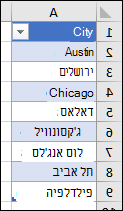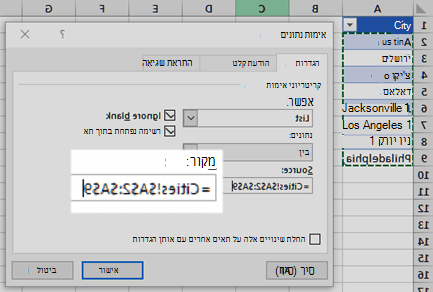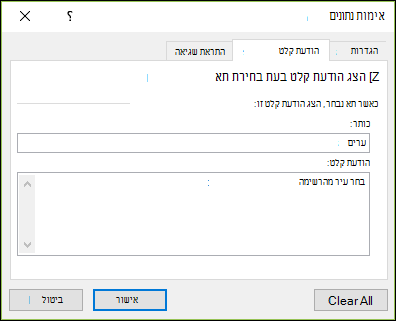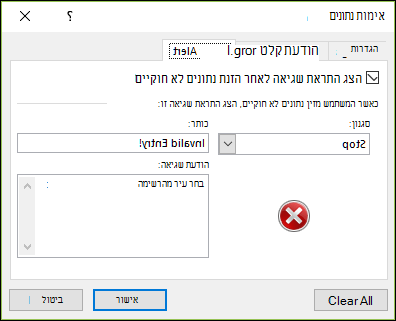באפשרותך לעזור למשתמשים לעבוד בצורה יעילה יותר בגליונות עבודה על-ידי שימוש ברשימות נפתחות בתאים. רשימות נפתחות מאפשרות לאנשים לבחור פריט מתוך רשימה שאתה יוצר.

-
בגליון עבודה חדש, הקלד את הערכים שברצונך שיופיעו ברשימה הנפתחת. רצוי מאוד שתכלול את פריטי הרשימה בטבלת Excel. אם לא תעשה זאת, תוכל להמיר במהירות את הרשימה לטבלה על-ידי בחירת תא כלשהו בטווח והקשה על Ctrl+T.
הערות:
-
מדוע כדאי למקם את הנתונים בטבלה? כאשר הנתונים שלך ממוקמים בטבלה, בעת הוספה או הסרה של פריטים מהרשימה, כל הרשימות הנפתחות המבוססות על טבלה זו יתעדכנו באופן אוטומטי. אין צורך לבצע פעולה נוספת.
-
כעת מומלץ למיין את הנתונים בטווח או בטבלה עבור הרשימה הנפתחת.
-
-
בחר את התא בגליון העבודה שבו ברצונך שהרשימה הנפתחת תופיע.
-
עבור אל הכרטיסיה נתונים ברצועת הכלים ולאחר מכן לחץ על אימות נתונים.
הערה: אם אינך מצליח לבחור אימות נתונים, ייתכן שגליון העבודה מוגן או משותף. בטל את הנעילה של אזורים מסוימים בחוברת עבודה מוגנת או הפסק לשתף את גליון העבודה ולאחר מכן נסה לבצע שוב את שלב 3.
-
בכרטיסיה הגדרות , בתיבה אפשר , בחר רשימה.
-
בחר בתיבה מקור ולאחר מכן בחר את טווח הרשימה. מיקמנו את הרשימה שלנו בגיליון בשם 'ערים', בטווח A2:A9. שים לב שלא כללנו את שורת הכותרת, מאחר שאיננו מעוניינים שהיא תהיה אפשרות בחירה:
-
אם אנשים יכולים להשאיר את התא ריק, סמן את התיבה התעלם מתא ריק.
-
סמן את התיבה הנפתחת בתוך התא.
-
בחר את הכרטיסיה הודעת קלט.
-
אם ברצונך שהודעה תופיע כאשר התא נבחר, סמן את התיבה הצג הודעת קלט בעת בחירת התא והקלד כותרת והודעה בתיבות (עד 225 תווים). אם אינך מעוניין שהודעה תופיע, נקה את תיבת הסימון.
-
-
בחר את הכרטיסיה התראת שגיאה.
-
אם ברצונך להציג הודעה מוקפצת כאשר מישהו מזין פריט שאינו ברשימה שלך, סמן את התיבה הצג התראת שגיאה לאחר הזנת נתונים לא חוקיים, בחר אפשרות מהתיבה סגנון והקלד כותרת והודעה. אם אינך מעוניין שהודעה תופיע, נקה את תיבת הסימון.
-
-
אינך בטוח איזו אפשרות לבחור בתיבה סגנון ?
-
כדי להציג הודעה שאינה מונעת מאנשים להזין נתונים שאינם ברשימה הנפתחת, בחר מידע או אזהרה. מידע יציג הודעה עם סמל זה
-
כדי למנוע מאנשים להזין נתונים שאינם ברשימה הנפתחת, בחר עצור.
הערה: אם אינך מזין כותרת או טקסט, כותרת ברירת המחדל היא "Microsoft Excel" והודעת ברירת המחדל היא: "הערך שהזנת אינו חוקי. משתמש כלשהו הגביל את הערכים שניתן להזין לתא זה".
-
לאחר יצירת הרשימה הנפתחת, ודא שהיא פועלת באופן הרצוי לך. לדוגמה, תוכל לבדוק כיצד לשנות את רוחב העמודות וגובה השורות כדי להציג את כל הערכים.
אם רשימת הערכים עבור הרשימה הנפתחת נמצאת בגליון עבודה אחר וברצונך למנוע מהמשתמשים את האפשרות לראות אותה או לבצע בה שינויים, מומלץ שתסתיר גליון עבודה זה או שתגן עליו. לקבלת מידע נוסף אודות אופן ההגנה על גליון עבודה, ראה נעילת תאים כדי להגן עליהם.
אם תחליט שברצונך לשנות את האפשרויות ברשימה הנפתחת, ראה הוספה או הסרה של פריטים ברשימה נפתחת.
כדי למחוק רשימה נפתחת, ראה הסרת רשימה נפתחת.
באפשרותך להוריד חוברת עבודה לדוגמה עם מגוון דוגמאות אימות הנתונים שתוארו במאמר זה. באפשרותך לפעול לפיהן או ליצור תרחישי אימות נתונים משלך. הורד דוגמאות לאימות נתונים של Excel.
הזנת הנתונים מהירה ומדויקת יותר כאשר אתה מגביל את הערכים בתא לאפשרויות בחירה מתוך רשימה נפתחת.
התחל על-ידי יצירת רשימה של ערכים חוקיים בגיליון ולאחר מכן מיין או סדר מחדש את הערכים כך שיופיעו בסדר הרצוי. לאחר מכן, תוכל להשתמש בערכים כמקור עבור הרשימה הנפתחת של הנתונים. אם הרשימה אינה גדולה, תוכל לעיין בה בקלות ולהקליד את הערכים ישירות בכלי אימות הנתונים.
-
צור רשימה של ערכים חוקיים עבור הרשימה הנפתחת, והקלד אותם בגיליון בעמודה אחת או בשורה אחת ללא תאים ריקים.
-
בחר את התאים שבהם ברצונך להגביל את הזנת הערכים.
-
בכרטיסיה נתונים , תחת כלים, בחר אימות נתונים או אמת.
הערה: אם פקודת האימות אינה זמינה, ייתכן שהגיליון מוגן או שחוברת העבודה משותפת. לא ניתן לשנות הגדרות של אימות נתונים אם חוברת העבודה משותפת או אם הגיליון מוגן. לקבלת מידע נוסף אודות הגנה על חוברת עבודה, ראה הגנה על חוברת עבודה.
-
בחר בכרטיסיה הגדרות ולאחר מכן, בתפריט המוקפץ אפשר, בחר רשימה.
-
בחר בתיבה מקור ולאחר מכן, בגיליון, בחר את רשימת הערכים החוקיים.
תיבת הדו-שיח ממוזערת כדי להקל עליך לראות את הגיליון.
-
הקש RETURN או בחר הרחב
עצות:
-
באפשרותך גם להקליד ערכים המופרדים באמצעות פסיק ישירות בתיבה מקור .
-
כדי לשנות את רשימת הערכים החוקיים, פשוט שנה את הערכים ברשימת המקור או ערוך את הטווח בתיבה מקור.
-
באפשרותך לציין הודעת שגיאה משלך כתגובה לקלט של נתונים לא תקינים. בכרטיסיה נתונים , בחר אימות נתונים או אמת ולאחר מכן בחר בכרטיסיה התראת שגיאה.
-
למידע נוסף
-
בגליון עבודה חדש, הקלד את הערכים שברצונך שיופיעו ברשימה הנפתחת. רצוי מאוד שתכלול את פריטי הרשימה בטבלת Excel.
הערות:
-
מדוע כדאי למקם את הנתונים בטבלה? כאשר הנתונים שלך בטבלה, בעת הוספה או הסרה של פריטים מהרשימה , כל הרשימות הנפתחות המבוססות על טבלה זו מתעדכנות באופן אוטומטי. אין צורך לבצע פעולה נוספת.
-
כעת זה הזמן למיין את הנתונים שלך בסדר שבו ברצונך שהם יופיעו ברשימה הנפתחת.
-
-
בחר את התא בגליון העבודה שבו ברצונך שהרשימה הנפתחת תופיע.
-
עבור אל הכרטיסיה נתונים ברצועת הכלים ולאחר מכן בחר כלי נתונים > אימות נתונים.
-
בכרטיסיה הגדרות , בתיבה אפשר , בחר רשימה.
-
אם כבר יצרת טבלה עם הערכים הנפתחים, בחר בתיבה מקור ולאחר מכן בחר וגרור את התאים המכילים ערכים אלה. הקפד לא לכלול את תא הכותרת. כלול רק את התאים שצריכים להופיע ברשימה הנפתחת. באפשרותך גם פשוט להקליד רשימה של ערכים בתיבה מקור, כשהם מופרדים באמצעות פסיק באופן הבא:
פירות,ירקות,דגנים,מוצרי חלב,חטיפים
-
אם אנשים יכולים להשאיר את התא ריק, סמן את התיבה התעלם מתא ריק.
-
סמן את התיבה הנפתחת בתוך התא.
-
בחר את הכרטיסיה הודעת קלט.
-
אם ברצונך שהודעה תופיע כאשר התא נבחר, סמן את תיבת הסימון הצג הודעה והקלד כותרת והודעה בתיבות (עד 225 תווים). אם אינך מעוניין שהודעה תופיע, נקה את תיבת הסימון.
-
-
בחר את הכרטיסיה התראת שגיאה.
-
אם ברצונך להציג הודעה מוקפצת כאשר מישהו מזין משהו שאינו ברשימה שלך, סמן את תיבת הסימון הצג התראה, בחר אפשרות בסוג והקלד כותרת והודעה. אם אינך מעוניין שהודעה תופיע, נקה את תיבת הסימון.
-
-
בחר אישור.
לאחר יצירת הרשימה הנפתחת, ודא שהיא פועלת באופן הרצוי. לדוגמה, תוכל לבדוק כיצד לשנות את רוחב העמודות וגובה השורות כדי להציג את כל הערכים. אם תחליט שברצונך לשנות את האפשרויות ברשימה הנפתחת, ראה הוספה או הסרה של פריטים ברשימה נפתחת. כדי למחוק רשימה נפתחת, ראה הסרת רשימה נפתחת.
זקוק לעזרה נוספת?
תוכל תמיד לשאול מומחה ב- Excel Tech Community או לקבל תמיכה בקהילת Answers.